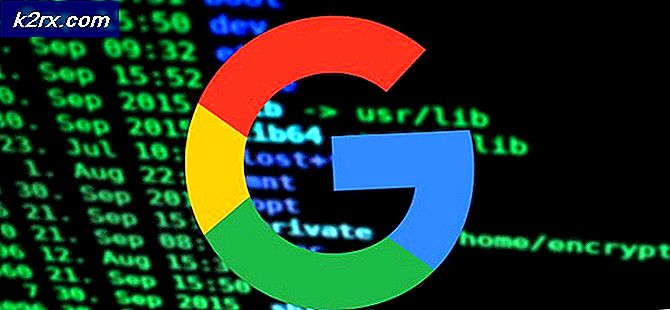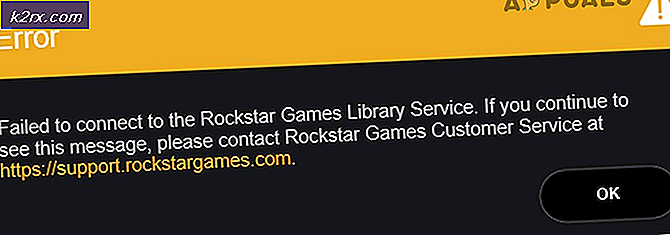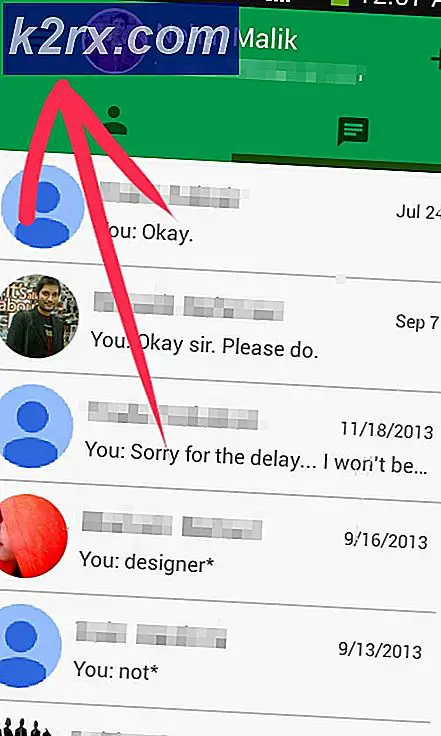Hoe de SD-kaart te gebruiken als extra RAM in Android
RAM is een cruciaal onderdeel van smartphones - meestal houdt het de gegevens van je telefoon bij en staat het voor multitasking toe. De goede plek lijkt ongeveer 4 GB RAM te zijn. Telefoons met 1GB RAM lijden enorm aan prestaties, terwijl telefoons met 6B RAM nauwelijks prestatiewinst zien boven 4GB.
Het is op dit moment niet mogelijk om RAM toe te voegen aan een Android-telefoon op dezelfde manier als u RAM zou toevoegen aan een computer - de meeste Android-apparaten zijn systeem op chip, wat betekent dat de CPU / GPU / RAM op één enkele chip is geïnstalleerd. Je kunt deze chip niet eenvoudigweg vervangen of upgraden.
Wat we wel kunnen doen is een SD-kaart en apps van derden gebruiken om een wisselbestand te maken met behulp van de opslag van de SD-kaart. Dit is niet hetzelfde als het daadwerkelijk vergroten van de RAM - het stelt ons in staat om een bepaald aantal partitieruimte als virtueel geheugen te gebruiken.
Het belangrijkste om te weten is dat uw prestatiewinst varieert afhankelijk van het type SD-kaart dat u gebruikt - dit komt omdat SD-kaarten zijn geclassificeerd als overdrachtssnelheid. Je SD-kaart voor deze taak moet minstens een klasse 10 zijn, maar veel beter als je een UHS-II of UHS-III-classificatie SD-kaart kunt krijgen. De snelste beschikbare SD-kaarten die er op dit moment verkrijgbaar zijn, zijn de Sony SF-G UHS-II U3, de Lexar Professional 2000x UHS-II U3, de Toshiba Exceria Pro UHS-II U3 en de SanDisk Extreme PRO UHS-II U3.
Voor sommige van de methoden in deze lijst is een geroote telefoon nodig : zoek op de Android-rootgidsen van Android voor uw apparaat als u nog niet bent geroot. Als u op Appual's geen rootgids voor uw apparaat kunt vinden, laat dan een opmerking achter met uw telefoonmodel!
Als laatste opmerking, bevelen we geen task-killer- en RAM-booster-apps aan. Ze zijn grotendeels een placebo-effect en het belast uw apparaat in feite (en verkort de levensduur van de batterij) wanneer u apps opnieuw opent. De RAM-cache bestaat om een zeer goede reden. Het is veel beter om regelmatig een tool zoals Trimmer (Fstrim) te gebruiken die de prestaties kan herstellen naar NAND-chips die trager zijn geworden (meestal vanwege veel lees- en schrijffouten en IO-fouten). Het is hetzelfde principe als de TRIM-functie op SSD's voor computers.
Methode 1: ROEHSOFT RAM Expander (root vereist)
- ROEHSOFT Ram Expander is ongeveer $ 5 in de Google Play Store, en het is waarschijnlijk de meest betrouwbare app voor wat we willen bereiken ( afgezien van het schrijven van alle bash-scripts zelf) . Het heeft alle functies die we nodig hebben en een intuïtieve GUI - het enige nadeel is dat Ram Manager compatibel moet zijn met je apparaat.
- Om te controleren of uw apparaat compatibel is, kunt u de (gratis) test-app Memoryinfo en Swapfile downloaden. Deze app laat u weten of uw telefoon de bestandspartitie van de SD-kaart kan vervangen.
- Dus installeer gewoon de Memoryinfo en Swapfile-testapp, start deze en druk onderaan op de knop Start RAMEXPANDER Test Here. Gebruik uw telefoon dan gewoon een tijdje, ongeveer 5 of 10 minuten, zodat de test-app een idee krijgt van uw geheugengebruik.
- Na ongeveer 5 minuten normaal telefoongebruik, geeft de test-app Memoryinfo en Swapfile uw geheugenresultaten weer. Als alles in orde is, worden er geen fouten weergegeven. Als er echter fouten in de resultaten van de geheugentest zijn weergegeven, moet u een andere methode in deze handleiding proberen.
- Ervan uitgaande dat de testresultaten in orde waren, kunt u nu de ROEHSOFT Ram Expander-app downloaden. Het zal om root-toegang vragen wanneer je het start.
- Op het hoofdscherm zal het verschillende informatie weergeven over uw RAM en SD-kaart, en een paar selectievakjes aan de bovenkant van het scherm.
- Eerst moet je het vak Autorun aanvinken, omdat de app dan kan worden uitgevoerd als je telefoon opstart.
- Druk vervolgens op de knop Optimale waarde in de linkerbenedenhoek - hierdoor wordt het wisselbestand automatisch op de optimale capaciteit ingesteld. Als u wilt, kunt u ook handmatig de schuifregelaar voor SD-kaartopslag vergroten die u als extra wisselgeheugen wilt toewijzen.
- Druk vervolgens op de knop Wissel actief. Dit zal het proces van het verhogen van je swapgeheugen beginnen - je zult geen toename in RAM zien in je Instellingen. Vergeet niet dat we niet echt RAM aan je telefoon toevoegen. Uw apparaat zou zich over het algemeen iets sneller en vloeiender moeten voelen.
- Je kunt testen of de app werkt door te proberen een spel te spelen dat normaal gesproken stottert en veel achterblijft op je apparaat. Er is echt geen andere manier om te controleren of de app werkt, behalve dat je je apparaat normaal gebruikt (of probeert om RAM-zware multitasking te doen) en kijk of het beter presteert dan voorheen.
Methode 2: RAM Manager Pro (root)
Dit is een tool vergelijkbaar met ROEHSOFT Ram Expander, maar een beetje goedkoper - het heeft een basisversie, maar de RAM-functies zijn niet ontgrendeld, dus je hebt de pro-versie nodig voor wat we willen doen.
PRO TIP: Als het probleem zich voordoet met uw computer of een laptop / notebook, kunt u proberen de Reimage Plus-software te gebruiken die de opslagplaatsen kan scannen en corrupte en ontbrekende bestanden kan vervangen. Dit werkt in de meeste gevallen, waar het probleem is ontstaan door een systeembeschadiging. U kunt Reimage Plus downloaden door hier te klikkenIn ieder geval werd RAM Manager Pro geboren uit een succesvol RAM-optimalisatiescript van de XDA-forums, en het geeft je verschillende RAM-profielen om mee te werken, waar je gemakkelijk tussen kunt schakelen.
- De eerste stap is om de RAM Manager Pro-app daadwerkelijk te downloaden en te installeren op uw Android-telefoon, start vervolgens de app en druk op de knop VM Heap Size.
- VM Heap-grootte is het maximale geheugen dat elke afzonderlijke app op uw apparaat kan gebruiken - dus als een bepaalde app een RAM-varken is ( naar u, Facebook), kunt u het RAM-gebruik beperken.
- Maar wat we echt willen, is de functie Swap File. Hiermee kunt u uw SD-kaart gebruiken als een swap-bestandspartitie, waardoor u meer geheugen hebt om mee te werken.
- RAM Manager Pro heeft ook verschillende profielen zoals eerder vermeld - je kunt het Hard Gaming profiel gebruiken voor wanneer je RAM-zware games wilt spelen, of het Hard multitasking-profiel voor wanneer je Facebook, WhatsApp en YouTube hebt, opent allemaal tegelijk . U kunt ook aangepaste profielen maken en alleen het wisselbestand en RAM-gebruik naar uw persoonlijke smaak.
Methode 3: Do It Yourself SD-kaart partitionering (root vereist)
- Voor deze methode hebt u een externe SD-kaartlezer en een tool als Mini Tool Partition Wizard nodig.
- Sluit uw externe SD-kaartlezer aan op uw pc en plaats uw SD-kaart.
- Start de Mini Tool Partition Wizard (of partitietool van uw keuze) en formatteer de SD-kaart .
- Maak nu een partitie vanaf je SD-kaart - maak er een primaire partitie van als een FAT32, maar laat ongeveer 1 GB aan ruimte niet toegewezen.
- Maak nu een andere partitie, maar deze keer als EXT2, EXT3 of EXT4. Pas de wijzigingen toe en plaats uw nieuw gepartitioneerde SD-kaart in uw Android-telefoon.
- Download nu Link2SD van de Google Play Store naar uw Android-apparaat.
- Start Link2SD, verleen root-toegang en kies de EXT-partitie die u hebt gemaakt en koppel deze.
- Download nu de Swapper For Root-app, start deze en kies de hoeveelheid RAM die je wilt vergroten.
- Swapper For Root zal een .SWP-bestand maken en uw RAM vergroten - het zal zelfs de toename van het RAM-geheugen in uw instellingen> Over de telefoon (of waar uw RAM-geheugen wordt weergegeven) weergeven. Laat je niet voor de gek houden, maar dit is slechts een verwisselbaar geheugen van de SD-kaart, niet het fysieke RAM-geheugen.
PRO TIP: Als het probleem zich voordoet met uw computer of een laptop / notebook, kunt u proberen de Reimage Plus-software te gebruiken die de opslagplaatsen kan scannen en corrupte en ontbrekende bestanden kan vervangen. Dit werkt in de meeste gevallen, waar het probleem is ontstaan door een systeembeschadiging. U kunt Reimage Plus downloaden door hier te klikken